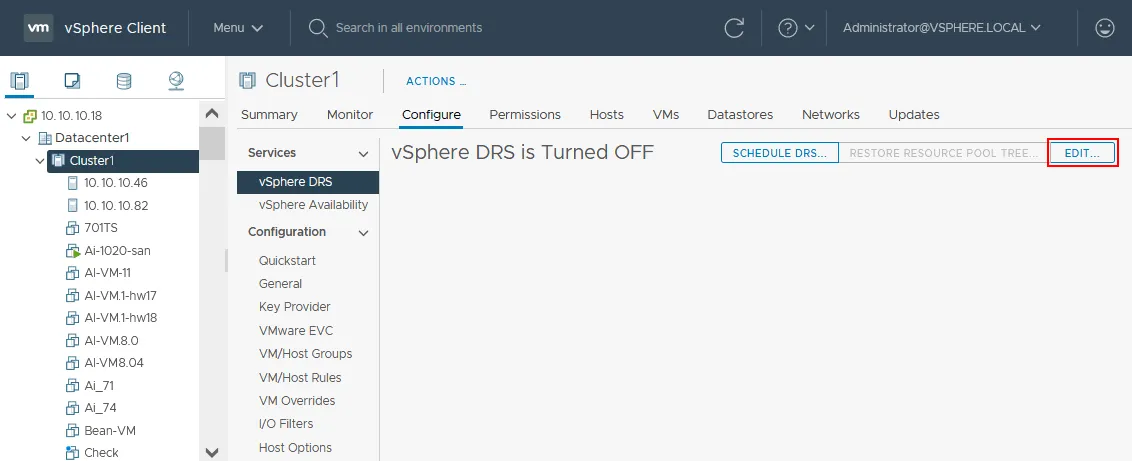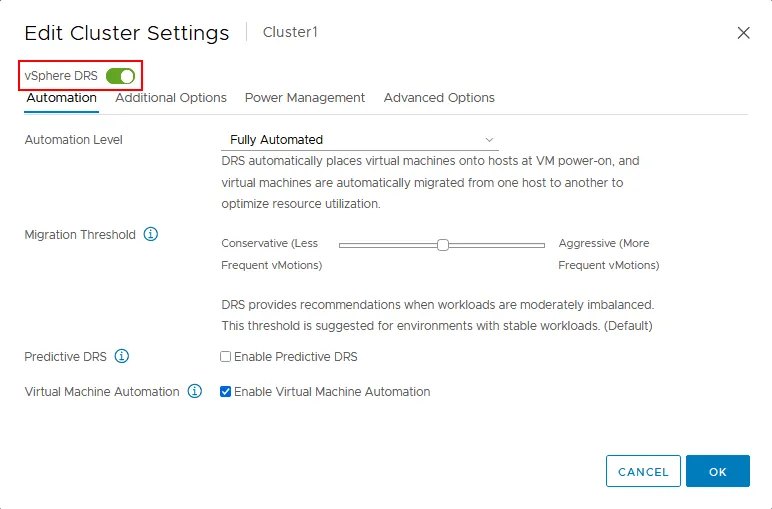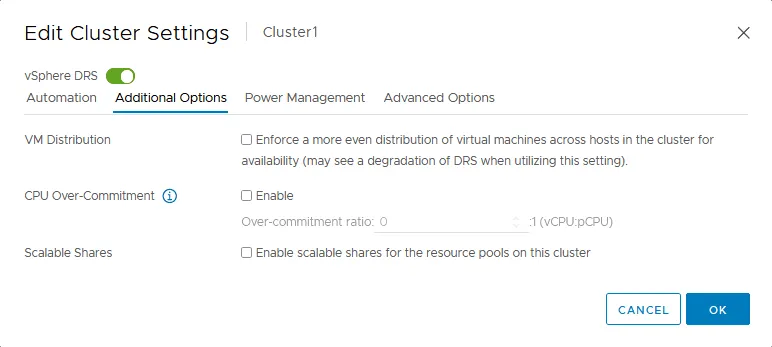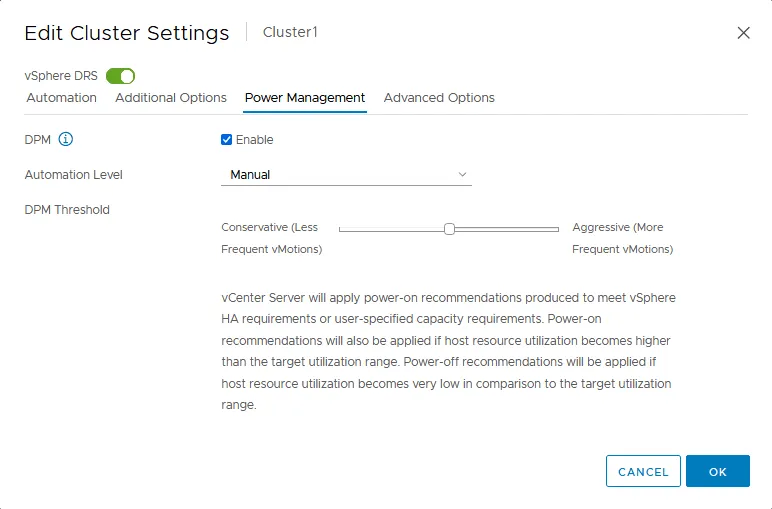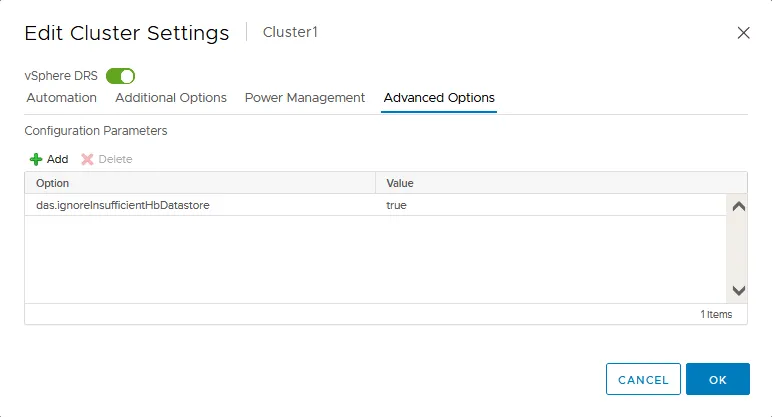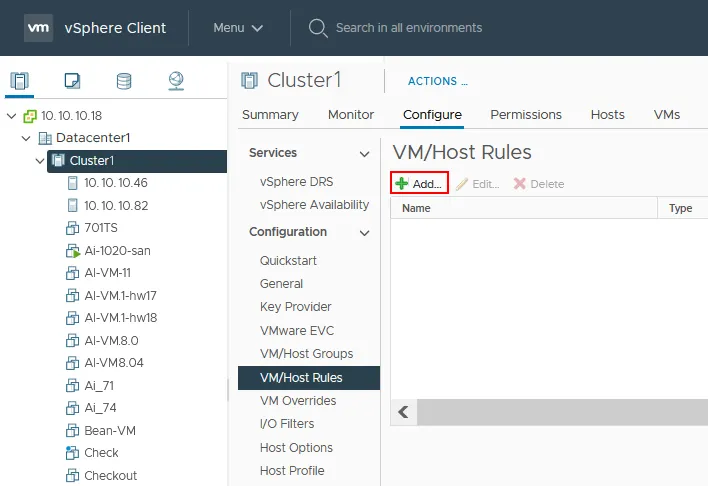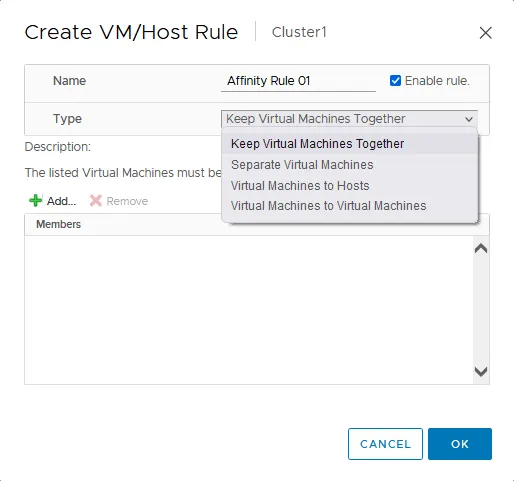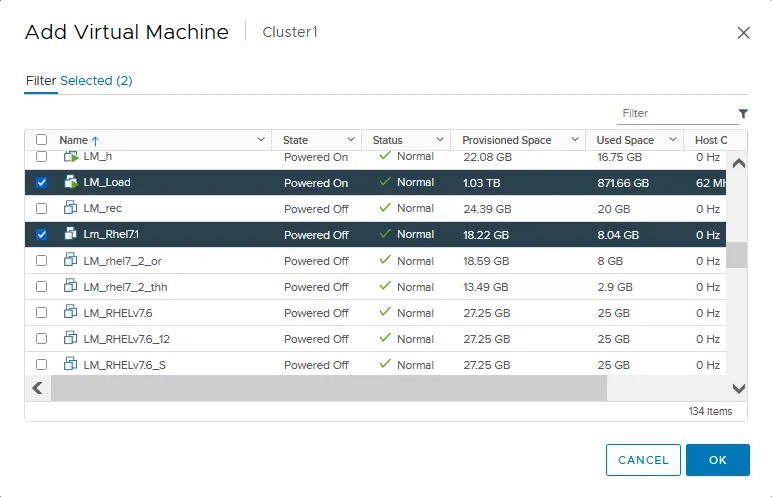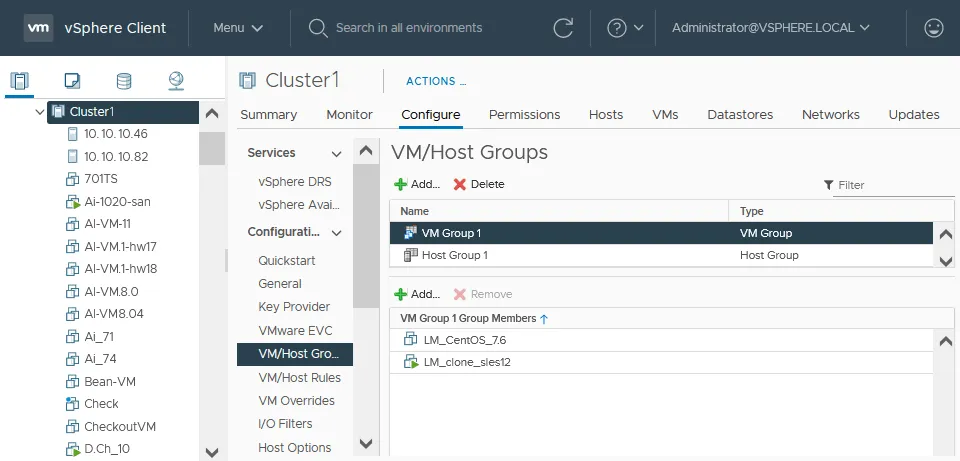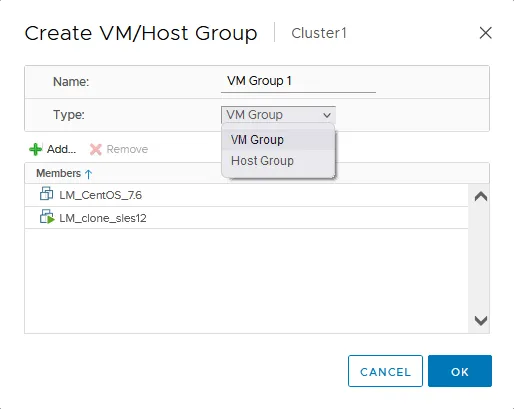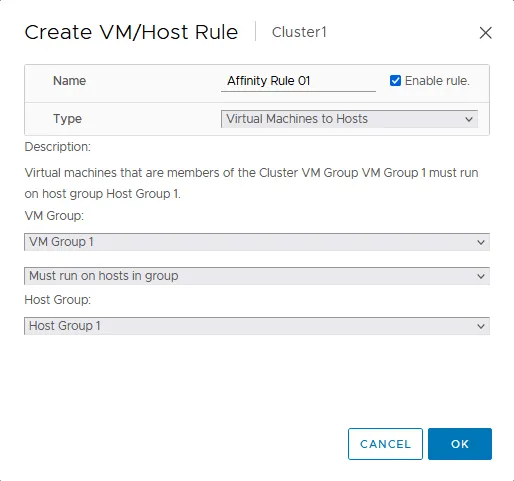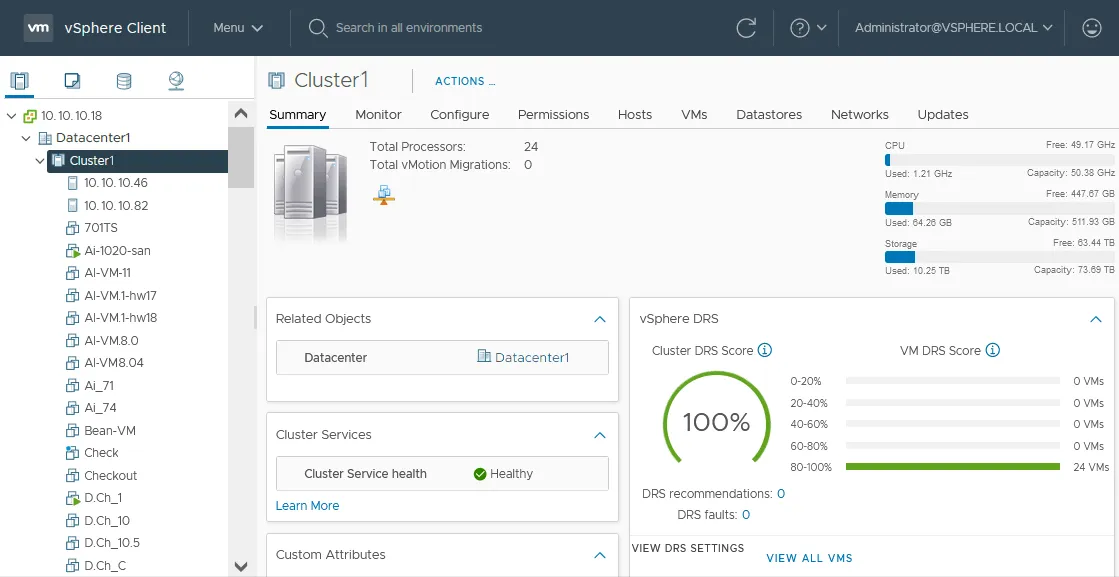Eén van de belangrijkste voordelen van de VMware-clusterconfiguratie is efficiënt beheer van resources. De vSphere-cluster technologie die dit mogelijk maakt, is VMware DRS of distributed resource scheduler.
In deze post gaan we onderzoeken hoe DRS werkt en hoe je een DRS-cluster configureert met een uitleg van de belangrijkste instellingen.
Wat is VMware DRS?
VMware DRS is een clustering-functie voor optimaal gebruik van resources en load balancing op ESXi-hosts binnen een cluster. De functie is ontworpen om de beschikbare resources van een cluster efficiënt te beheren, zodat elke virtuele machine voldoende rekenkracht heeft voor optimale prestaties van applicaties.
Als een ESXi-host overbelast is en virtuele machines overbelast zijn, neemt de prestatie van de virtuele machines af. Met DRS geconfigureerd worden bepaalde virtuele machines verplaatst naar ESXi-hosts met vrije resources. VMware vMotion biedt live migratie van virtuele machines voor draaiende virtuele machines.
Wat DRS doet
- DRS kan proactief resources beheren in het cluster, zodat de belasting tussen hosts gelijkmatiger wordt verdeeld.
- DRS-regels kunnen ervoor zorgen dat bepaalde virtuele machines of groepen virtuele machines altijd op verschillende hosts of dezelfde hosts draaien.
- Vanaf vSphere 6.5 kan DRS rekening houden met netwerkbandbreedte bij het plannen van resources om overboeking te voorkomen.
Hoe DRS werkt
Wanneer een host aan een DRS-cluster wordt toegevoegd, worden de resources van de host onderdeel van de resources van het cluster en worden ze dienovereenkomstig beheerd. Dit maakt het mogelijk om cluster-level resource pools en resource allocatiebeleid te gebruiken.
Resource pools stellen u in staat om resources toe te wijzen op basis van uw behoeften, beleid of VM-vereisten. Dit kan ervoor zorgen dat sommige VM’s toegang hebben tot meer hardware resources en andere tot minder resources.
Er zijn een breed scala aan VMware DRS-instellingen in de vSphere Client voor het beheren van de resources van vSphere-clusters, en deze instellingen worden behandeld in onze configuratiehandleiding hieronder.
VMware DRS-configuratie stap voor stap
U kunt DRS-configuratie uitvoeren in VMware vCenter door gebruik te maken van vSphere Client nadat u een vSphere-cluster heeft aangemaakt. Er zijn veel VMware DRS-instellingen die flexibele configuratie bieden in uw VMware DRS-cluster. Laten we eerst de DRS-vereisten behandelen en vervolgens de stappen doornemen voor het configureren van DRS in VMware vSphere.
DRS-vereisten
DRS-vereisten zijn identiek aan de algemene vSphere-clustervereisten en omvatten het volgende:
- Gedeelde opslag. Dit is opslag die toegankelijk is voor alle clusterknooppunten en wordt gebruikt om VM-bestanden op te slaan.
- Processor compatibiliteit. Aangezien DRS gebruik maakt van vMotion, verplaatst het vMotion-proces de lopende CPU-status tussen de verschillende ESXi-hosts, waarbij de bestemmingshosts minimaal de equivalente CPU-instructiecapaciteit moeten hebben.
- Hosts in de cluster moeten deel uitmaken van een vMotion-netwerk.
Hoe DRS in te schakelen op de cluster
Volg deze stappen om DRS in te schakelen in VMware vSphere Client:
- Log in bij VMware vSphere Client via een webbrowser.
- Navigeer naar uw cluster in het Navigatie-venster door de Hosts and Clusters-weergave (het linker pictogram) te gebruiken.
- Klik met de rechtermuisknop op de naam van de cluster en klik in het geopende menu op Instellingen.
- U bevindt zich nu in het Configureren-tabblad. In de gebruikersinterface van vSphere vCenter 7 worden de HA- en DRS-instellingen geconfigureerd met behulp van het Configureren-tabblad van de cluster. DRS is standaard uitgeschakeld. Selecteer vSphere DRS in de Services-sectie van het middelste venster en klik op BEWERKEN.
- We zien een eenvoudige schakelaar waar DRS kan worden ingeschakeld. Schakel de vSphere DRS-schakelaar in om vSphere DRS in of uit te schakelen (zie de onderstaande schermafbeelding).
Er zijn vier tabbladen met VMware DRS-instellingen:
- Automatisering
- Extra opties
- Energiebeheer
- Geavanceerde opties
Laten we ze in detail bekijken.
VMware DRS-configuratie
Als we dieper ingaan op de DRS-instellingen, kunnen we het gedrag van DRS aanpassen binnen onze VMware-cluster. VMware vSphere DRS-instellingen zijn flexibel en stellen u in staat DRS te configureren zoals u dat nodig heeft.
Automatisering
Het Automatisering tabblad bevat DRS-automatiseringsinstellingen (zie de bovenstaande schermafbeelding). Het automatiseringsniveau kan worden geselecteerd om te beslissen hoeveel controle DRS heeft over het migreren van resources.
Automatiseringsniveau. VMware DRS-instellingen stellen u in staat het automatiseringsniveau van uw DRS-cluster in te stellen. U heeft drie opties:
- Volledig geautomatiseerd. VMware vSphere automatiseert volledig de plaatsing en migratie van VM’s binnen een cluster. Als een DRS detecteert dat het cluster onevenwichtig is en dat de situatie kan worden verbeterd, wordt VM-migratie automatisch gestart. Initieel VM-plaatsing en VM-migratieaanbevelingen worden automatisch toegepast.
- Gedeeltelijk geautomatiseerd. Initieel VM-plaatsingsaanbevelingen worden automatisch toegepast. Wanneer DRS VM-migratieaanbevelingen genereert voor het balanceren van de belasting, moet u ze handmatig toepassen.
- Handmatig. In deze modus genereert DRS aanbevelingen voor initieel VM-plaatsing en voor VM-migraties. U moet ze handmatig toepassen wanneer u het eens bent met deze aanbevelingen.
Migratiedrempel. Gebruik deze parameter om het agressieniveau voor het gedrag van DRS in te stellen wanneer er voorwaarden zijn voor VM-migratie en om te definiëren hoe het cluster de onevenwichtigheid tolereert.
Er zijn 5 schuifposities om de migratiedrempel in te stellen – van meest conservatief tot meest agressief (van links naar rechts schuifposities):
- Met de meest conservatieve waarde tolereert de DRS de onbalans en initieert VM-migraties om te voldoen aan de affiniteitsregels bij het inschakelen van de onderhoudsmodus voor een ESXi-host.
- De DRS geeft aanbevelingen als een vSphere-cluster onevenwichtige werkbelastingen heeft of als de resources niet voldoende zijn om aan de eisen van VM’s te voldoen.
- De middelste positie van de schuifregelaar is de standaardwaarde voor DRS. Hiermee kunt u een balans vinden tussen een groot aantal VM-migraties en resource-distributie in het cluster. Deze waarde is de optimale drempelwaarde voor de configuratie van VMware DRS in de meeste gevallen (zie de bovenstaande schermafbeelding).
- De DRS geeft aanbevelingen wanneer de werkbelastingen in het cluster behoorlijk onevenwichtig zijn. U kunt deze DRS-drempelpositie gebruiken voor clusters met werkbelastingpieken.
- De meest agressieve modus initieert VM-migratie zelfs als er slechts minimale voordelen voor load balancing en prestatieverbetering kunnen worden behaald. De meest agressieve modus veroorzaakt frequente VM-migraties in het DRS-cluster. Een DRS tolereert zelfs de kleinste onbalans niet in deze modus.
Voorspellende DRS. Deze functie wordt alleen gebruikt met vRealize Operations Manager. Een combinatie van Distributed Resource Scheduler en vRealize Operations Manager (met de functie Dynamische Drempels) stelt u in staat om de vraag naar clusterresources in de toekomst te voorspellen en VM’s te migreren voordat het cluster onevenwichtig wordt. Voorspellende DRS initieert VM-migratie voordat er sprake is van resourcecontrole.
Bijvoorbeeld, er zijn pieken in het verbruik van CPU- en geheugenbronnen voor een bepaalde VM elke werkdag van 9:00 uur tot 10:00 uur en van 18:00 uur tot 19:00 uur. Wetende dit informatie na het verzamelen van bronverbruikgegevens tijdens VM-bewaking, kan vSphere voorspellen wanneer deze pieken zullen optreden de volgende keer met een hoge waarschijnlijkheid. VMware monitoring kan je significant helpen je infrastructuur rationeel te gebruiken.
Virtual Machine Automation. U kunt aangepaste DRS-automatiseringsinstellingen voor individuele VMs configureren en de globale clusterautomatiseringsinstellingen negeren. Een VM kan automatiseringsinstellingen hebben die verschillen van de DRS-clusterautomatiseringsinstellingen. Selecteer het selectievakje om deze optie in te schakelen.
Om meer VM-overschrijvingen in te stellen, ga naar het Configureren tabblad voor een cluster en in het Configuratie gedeelte van het middelste paneel, druk op VM Overrides (Cluster > Beheren > Instellingen > VM Overrides).
Extra opties
Extra opties voor DRS-instellingen stellen u in staat om VM-distributie, CPU-overcommitment en schaalbare shares te configureren. Er zijn nuttige VMware DRS-instellingen op dit tabblad.
VM Distribution. Wanneer u deze optie inschakelt, worden VMs verdeeld over ESXi-hosts in het cluster. De gelijke verdeling kan de beschikbaarheid verbeteren en soms het aantal VM-migraties verminderen. U kunt DRS VM Distribution gebruiken in combinatie met Migration Threshold als u niet zeker bent welke Migration Threshold-waarde te kiezen als u een lager aantal VM-migraties nodig hebt.
CPU Over-Commitment. Deze functie stelt u in staat het aantal virtuele processors of processorcores in te stellen dat u kunt toewijzen op basis van het huidige aantal fysieke processorcores. Een ESXi-server heeft fysieke processors met het corresponderende aantal cores.
Een virtuele processor of processorcore van een VM verbruikt één fysieke processorcore van een fysieke server. In dit geval is de verhouding 1:1, en de CPU-prestaties van VM’s zijn optimaal. Hyper-threading wordt niet beschouwd.
Soms wijst u echter meer CPU-cores toe aan virtuele processors dan het aantal fysieke processorcores op de ESXi-server. In dat geval kan de prestatie van virtuele machines die gevoelig zijn voor CPU-bronnen verslechteren. Bijvoorbeeld, als een ESXi-server 48 processorcores heeft (48 pCPU) en u 48 VM’s maakt met elk 2 single-core virtuele processors (96 vCPU), dan heeft u te maken met CPU-overtoewijzing met een verhouding van 2:1.
De CPU Over-Commitment-instelling stelt u in staat de maximale overtoewijzingsverhouding in te stellen die u wilt tolereren voor VM’s op de ESXi-host. Als de overtoewijzingsverhouding de ingestelde waarde overschrijdt, wordt VM-migratie geïnitieerd naar andere ESXi-hosts door DRS. Ook bij het instellen van CPU Over-Commitment in de VMware DRS-configuratie zorgt u ervoor dat VM-migraties naar andere hosts de CPU-prestaties niet beïnvloeden.
U kunt deze aanbevelingen volgen om CPU Over-Commitment te configureren in uw DRS-cluster, afhankelijk van de workloads (vCPU:pCPU-verhouding):
- Missiekritieke toepassingen 1:1
- Zakelijk kritieke toepassingen 3:1
Ondersteunende toepassingen 5:1 - Ondersteunende applicaties 5:1
- Virtuele desktops 10:1
Zoals je kunt zien, zou een cluster van niveau 1 het laagste ratio moeten gebruiken en een cluster van niveau 4 het hoogste ratio.
Je kunt CPU Over-Commitment instellingen bewerken in geavanceerde opties:
- MaxVcpusPerClusterPct – controleert het vCPU:pCPU ratio op cluster niveau. Het totale aantal vCPUs van alle VMs in de cluster wordt gedeeld door de som van pCPUs op alle ESXi hosts.
- MaxVCPUsPerCore – controleert het vCPU:pCPU ratio op elk afzonderlijke ESXi host. Deze waarde mag niet overschreden worden op enige ESXi host binnen een cluster.
Schaalbare Shares. Deze functie verbetert het delen van rekenbronnen wanneer er meerdere resource pools met verschillende prioriteiten worden gebruikt. Door Schaalbare Shares in te schakelen, kun je ervoor zorgen dat CPU bronnen (CPU shares) eerst worden toegewezen aan VMs met hoge prioriteit en pas daarna aan VMs met lagere prioriteit. Schaalbare shares lossen het oude probleem op waarbij VMs met lage en hoge prioriteiten dezelfde hoeveelheid CPU bronnen krijgen omdat hun recht op bronnen identiek is.
Energiemanagement
Energiemanagement opties in VMware DRS instellingen worden gebruikt om Distributed Power Management (DPM) te configureren (zie de onderstaande screenshot). Distributed Power Management (DPM) is een functie die VM migratie initieert van een licht belaste ESXi host naar andere hosts binnen de cluster om de onbelaste ESXi host vrij te maken en vervolgens deze host uit te schakelen. Het idee is om ESXi hosts uit te schakelen wanneer er voldoende capaciteit is op andere hosts binnen de cluster om energie te besparen.
Let op: Het uitschakelen van een ESXi-host betekent dat de ESXi-host in de stand-bymodus wordt gezet. Vervolgens kan de host worden gestart met de functie Wake On LAN.
DPM is standaard uitgeschakeld in de VMware DRS-configuratie, en dit is de aanbevolen waarde voor optimale VM-prestaties. Selecteer het selectievakje Inschakelen als u DPM wilt gebruiken en energie wilt besparen. U moet Wake On LAN inschakelen in het BIOS van ESXi-hosts die lid zijn van de cluster. Netwerkadapters moeten Wake On LAN ondersteunen.
Automatiseringsniveau is de parameter van de VMware DRS-instellingen die het automatiseringsniveau van DRS definieert. Er zijn drie waarden voor deze instelling:
- Uit – de functie is uitgeschakeld.
- Handmatig – DPM doet aanbevelingen voor VM-migratie en ESXi-uitschakelaanbevelingen, maar u moet ze handmatig toepassen. Deze aanbevelingen worden niet automatisch uitgevoerd.
- Automatisch – DPM genereert aanbevelingen om VM’s te migreren en ESXi-hosts uit te schakelen. Al deze aanbevelingen worden automatisch toegepast.
DPM-drempel is een parameter die de prioriteit voor ESXi-uitschakelaanbevelingen definieert.
De conservatieve waarde (de linkerpositie) wordt gebruikt voor minder frequente VM-migraties met vMotion. DPM initieert VM-migraties en serveruitschakeling als er prioriteits-1-aanbevelingen zijn.
De agressieve waarde wordt gebruikt om ESXi-hosts uit te schakelen als het resourceverbruik op de hosts lager is dan de doelwaarde. Dit veroorzaakt meer frequente VM-migratie met vMotion. DPM initieert VM-migratie en serveruitschakeling zelfs voor prioriteits-5-aanbevelingen.
Er zijn 5 waarden voor de DPM-drempel. U kunt tussenliggende waarden instellen tussen de conservatieve en agressieve. De mediane waarde (3) is standaard ingesteld.
Merk op dat de DPM-drempel en de DRS-drempel verschillende en onafhankelijke parameters zijn voor de VMware DRS-configuratie.
Geavanceerde opties
Geavanceerde opties is het tabblad waarmee u het DRS-cluster kunt afstemmen met geavanceerde configuratie van vSphere DRS-instellingen. Voer een VMware DRS-configuratieparameter en ondersteunde waarde handmatig in de regel in.
Voorbeeld 1:
U kunt een periode van vraaggeschiedenis instellen om te evalueren. De verzamelde informatie wordt gebruikt om de kosten en voordelen van uitschakeling te evalueren en aanbevelingen te doen voor DPM. Voeg hiervoor de parameter en een waarde toe:
HostsMinUptimeSecs 0-max
De ondersteunde reeks voor deze parameter is 0-max.
Voorbeeld 2:
Om de maximale vCPU:pCPU-verhouding op cluster-niveau in te stellen, voert u de volgende parameter en waarde in:
MaxVcpusPerClusterPct 100
Waar 100 staat voor 100% en een verhouding van 1:1 betekent, is 300% 3:1, 500% 5:1, enzovoort.
Elke waarde tussen 0 en 99 stelt de ondercommitent in, waarbij minder dan 1 vCPU per 1 pCPU kan worden gebruikt.
Affiniteitsregels
Affinityregels bepalen welke VM’s op dezelfde ESXi-host moeten worden geplaatst (of niet) of samen (of apart) op een willekeurige ESXi-host moeten worden uitgevoerd. Affinityregels worden ook wel VM/Host-regels genoemd. Laten we eens kijken hoe u affiniteitsregels configureert in de VMware DRS-instellingen van de vSphere Client.
- Selecteer een cluster in het Navigatie-venster van VMware vSphere Client.
- Selecteer het Configureren-tabblad en selecteer VM/Host-regels in de Configuratie-sectie van het middelste venster.
- Klik op + Toevoegen om een nieuwe affiniteitsregel toe te voegen.
- Het Maak VM/Host-regel venster wordt geopend.
- Voer een regelnaam in, bijvoorbeeld, Affiniteitsregel 01.
- Selecteer het regeltype in de vervolgkeuzelijst. Er zijn vier soorten affiniteitsregels:
- Houd virtuele machines samen
- Scheid virtuele machines
- Virtuele machines naar hosts
- Virtuele machines naar virtuele machines
We selecteren de eerste optie (Houd virtuele machines samen) in dit voorbeeld.
- Klik op + Toevoegen om de virtuele machines te selecteren die samen moeten worden uitgevoerd op een willekeurige ESXi-host van het cluster.
- Selecteer de benodigde VM’s in het Voeg virtuele machine toe venster.
- Klik op OK wanneer klaar.
Om andere affiniteitsregeltypes in de VMware DRS-instellingen te configureren, moet u eerst VM-groepen of hostgroepen maken. Laten we eens kijken hoe u VM/Host-groepen kunt maken in de VMware vSphere Client.
- Selecteer uw cluster in het Navigatie paneel.
- Selecteer het tabblad Configureren en selecteer VM/Host-groepen in het configuratiegedeelte van het middelste paneel.
- Klik op + Toevoegen in het gedeelte VM/Host-groepen om een nieuwe VM-groep of hostgroep te maken.
- Het venster VM/Host-groep maken wordt geopend.
- Voer een groepsnaam in.
- Selecteer een type (VM-groep of hostgroep) in de vervolgkeuzelijst.
- Klik op + Toevoegen om de objecten (VM’s of ESXi-hosts) aan de groep toe te voegen.
- Klik op OK om de instellingen op te slaan en het venster te sluiten.
Zodra u VM-groepen en hostgroepen heeft gemaakt, kunt u de overeenkomstige VM/Host-regels maken met regeltypes die het gebruik van groepen vereisen.
vSphere DRS-score
Nadat u DRS op het cluster hebt ingeschakeld en DRS-instellingen hebt geconfigureerd, kunt u de DRS-score van het cluster controleren:
- Selecteer uw cluster.
- Selecteer het tabblad Samenvatting .
VMware vSphere DRS meet de tevredenheid voor elke VM en geeft de DRS-score voor een cluster weer. Deze score wordt elke minuut bijgewerkt. Als de bronnen niet voldoende zijn voor VM’s, is de score lager dan 100% en genereert DRS migratieaanbevelingen om VM’s te migreren (handmatig of automatisch, afhankelijk van de configuratie van VMware DRS). De DRS-score varieert van 80-100% en is optimaal voor een cluster.
De DRS-logica en het principe van het berekenen van de DRS-score zijn aanzienlijk verbeterd in VMware vSphere 7. Naast VM-geluk en ESXi-hostbelastingen schat DRS ook VM-migratiekosten. DRS schat meerdere kenmerken voordat het een aanbeveling doet voor VM-migratie. DRS schat de werkbelastingtypes, inclusief CPU, geheugen en netwerkbelasting.
Bijvoorbeeld, als er veel geheugenpagina’s zijn die voortdurend worden bijgewerkt (vieze geheugenpagina’s), dan zijn VM-migratiekosten hoog omdat live vMotion in dit geval lang duurt. De intelligente DRS-algoritmen berekenen dat de potentiële voordelen van zo’n VM-migratie niet significant zijn en dit beïnvloedt de aanbieding van VM-migratieaanbevelingen.
U kunt vSphere DRS en HA samen in hetzelfde cluster gebruiken om belastingsevenwicht en hoge beschikbaarheid voor uw VMs te garanderen.
Conclusie
VMware DRS-technologie stelt u in staat om efficiënt en effectief bronnenbeheer te verrichten van meerdere hosts in het vSphere-cluster. Zoals getoond, is de functie gemakkelijk te inschakelen en zeer intuïtief te configureren. De nieuwe functies van vSphere 7.0 stellen de technologie ook in staat om voorspellend en proactief te zijn. VMware DRS-instellingen bieden de mogelijkheid om flexibele instellingen voor een cluster te gebruiken.
NAKIVO Backup & Replication is de universele gegevensbeschermingsoplossing die VMware-back-up ondersteunt en u in staat stelt het back-upproces zelfs voor VM’s in de cluster en fouttolerante VM’s te automatiseren. Download de gratis editie van de NAKIVO-oplossing en maak back-ups van VM’s in uw cluster.
Source:
https://www.nakivo.com/blog/vmware-cluster-drs-configuration/